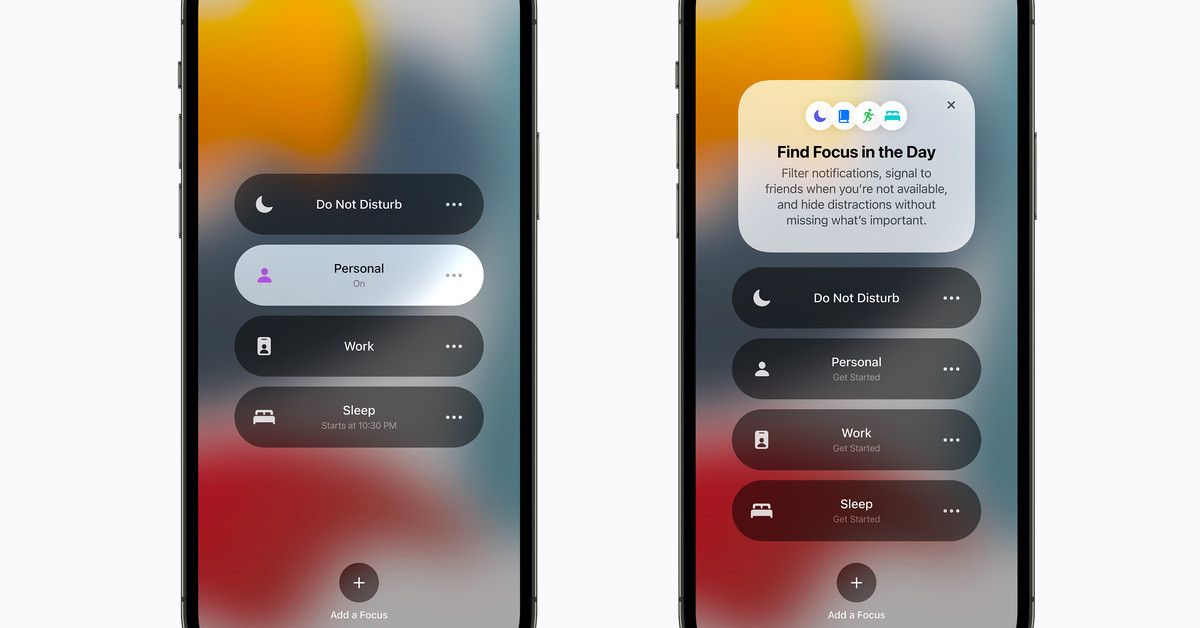Una de las nuevas funciones más poderosas de iOS 15, iPadOS 15 y macOS Monterey es el modo Focus.
Básicamente, un modo Focus es una versión más personalizable del No molestar existente de Apple y se accede desde el mismo menú en iOS, iPadOS y macOS. Pero los modos de desplazamiento son mucho más personalizables, lo que permite desencadenadores más granulares para cuando estás filtrando notificaciones.
- Para configurar un enfoque, vaya a “Configuración”> “Enfoque” y presione el botón más para agregar un nuevo enfoque. También podrá ver los modos de enfoque existentes que ha configurado y editarlos.
- Apple ofrece una variedad de modos de enfoque preestablecidos para comenzar, incluidos Personal, Trabajo, Fitness, Juegos, Lectura y más. No está limitado a las sugerencias preestablecidas de Apple, aunque algunos de los ajustes preestablecidos, como Driving, Fitness o Gaming, ofrecen funciones y activadores adicionales que no están disponibles para los creados por el usuario. El modo Fitness Focus de Apple, por ejemplo, se puede activar automáticamente cuando inicias un entrenamiento Fitness Plus en tu Apple Watch, mientras que el modo Gaming se puede activar cada vez que conectas un controlador Bluetooth.
- Puede crear un enfoque personalizado seleccionando Personalizado, lo que le permitirá seleccionar un nombre, icono y color para ese enfoque específico.
:no_upscale()/cdn.vox-cdn.com/uploads/chorus_asset/file/22722624/IMG_2971.PNG)
:no_upscale()/cdn.vox-cdn.com/uploads/chorus_asset/file/22722625/IMG_2972.PNG)
- Luego, se le pedirá que elija cuál de sus contactos (si corresponde) desea poder enviar un mensaje cuando el modo de enfoque está activado, de manera similar a cómo funciona No molestar.
- La siguiente pantalla le pedirá que seleccione qué aplicaciones (si las hay) desea permitir que se envíen notificaciones cuando Focus esté activo. Por ejemplo, si está haciendo un “Enfoque en el trabajo”, es posible que desee que solo su correo electrónico y las aplicaciones de Slack envíen pings.
- Por último, Apple le preguntará si desea recibir “Notificaciones sensibles al tiempo” especiales, una nueva categoría de notificaciones extremadamente importantes que las aplicaciones podrán enviar y que quizás no puedan esperar hasta más tarde.
:no_upscale()/cdn.vox-cdn.com/uploads/chorus_asset/file/22722626/IMG_2973.PNG)
:no_upscale()/cdn.vox-cdn.com/uploads/chorus_asset/file/22722627/IMG_2967.PNG)
Una vez que haya terminado de configurar su Focus, llegará al menú de configuración del modo Focus, donde hay algunas cosas adicionales que puede configurar. También puede volver aquí en cualquier momento yendo a “Configuración”> “Enfoque” y seleccionando el modo de enfoque que desea editar.
- El menú Focus Status le permitirá decidir si los contactos verán una advertencia si está en el modo Focus activo y sus mensajes están silenciados. (Aunque ahora la única aplicación que admite la función es Apple Messaging).
- El menú de la pantalla de inicio le permite ocultar pantallas de inicio específicas en su iPad o iPhone cuando se encuentra en el modo Spotlight. Combinado con la biblioteca de aplicaciones de iOS 15 y la nueva capacidad de crear múltiples copias del ícono de una aplicación, puede usar esta función para personalizar la apariencia de su teléfono en diferentes situaciones.
- El menú de la pantalla de bloqueo te da la opción de mostrar u ocultar notificaciones silenciadas en la pantalla de bloqueo o atenuar la pantalla de bloqueo cuando el modo de enfoque está activo.
:no_upscale()/cdn.vox-cdn.com/uploads/chorus_asset/file/22722631/Apple_iPadPro_iPadOS15_springboard_focus_060721.jpg)
Finalmente, está la activación real de un modo de enfoque. Apple ofrece dos formas de habilitar el modo Enfoque: puede seleccionarlo manualmente desde el icono de la luna en el Centro de control o programarlo automáticamente (la configuración se puede encontrar en el menú Enfoque).
La opción más simple es “Activación inteligente”, que hace que su dispositivo cambie automáticamente un Focus por sí solo. Pero también puede agregar controles manuales más granulares activando un Focus para momentos específicos, cuando está en una ubicación específica o cuando está usando aplicaciones específicas.

“Introvertido. Solucionador de problemas. Aficionado total a la cultura pop. Estudiante independiente. Creador”.